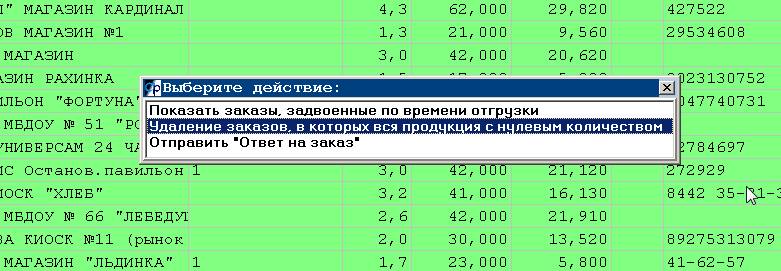Предварительные действия — различия между версиями
Материал из Фабиус wiki
Hisava (обсуждение | вклад) м |
Hisava (обсуждение | вклад) м |
||
| Строка 4: | Строка 4: | ||
[[Файл:Вход_в_заказы.jpg|border]] | [[Файл:Вход_в_заказы.jpg|border]] | ||
| + | |||
далее выбираем все заказы '''Alt+F2''', затем '''Ctrl+F10''', появится окно с выбором | далее выбираем все заказы '''Alt+F2''', затем '''Ctrl+F10''', появится окно с выбором | ||
[[Файл:Разделение.jpg|border]] | [[Файл:Разделение.jpg|border]] | ||
| + | |||
Ждём окончания удаления. | Ждём окончания удаления. | ||
| Строка 14: | Строка 16: | ||
[[Файл:Разделение1.jpg|border]] | [[Файл:Разделение1.jpg|border]] | ||
| + | |||
по окончании разделения можем переходить в [[Основные действия]] | по окончании разделения можем переходить в [[Основные действия]] | ||
| − | [[ | + | [[Работа диспетчера экспедиции после закрытия заявки|Назад]] |
Версия 14:08, 30 марта 2017
После сообщения о закрытии работы заявки, диспетчеру нужно провести работу по разделению заказов и удалить нулевые записи в заказах.
далее выбираем все заказы Alt+F2, затем Ctrl+F10, появится окно с выбором
Ждём окончания удаления.
Теперь разделим заказы по экспедициям. Для этого снова выделим Alt+F2 и жмём Alt+F4
по окончании разделения можем переходить в Основные действия